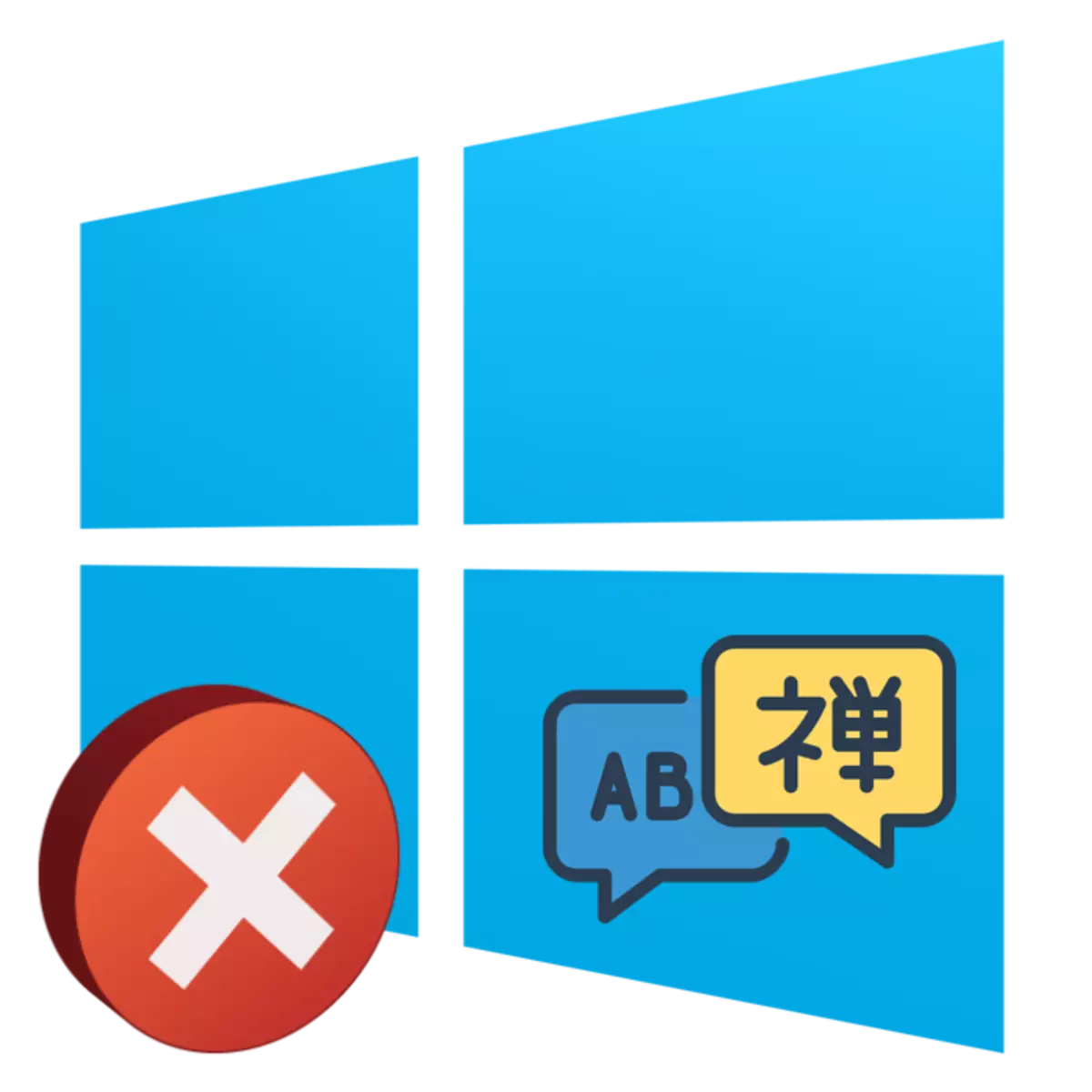
I operativsystemet Windows 10, som i tidigare versioner, finns det ett tillfälle att lägga till flera tangentbordslayouter med olika språk. De ändras genom att byta genom panelen själv eller med den installerade snabbknappen. Ibland möter användarna problemen med att byta språk. I de flesta situationer beror detta på felaktiga inställningar eller misslyckanden i funktionen av systemet exekverbar ctfmon.exe-fil. Idag vill vi göra det i detalj hur man löser problemet.
Vi löser problemet med omkopplingsspråket i Windows 10
Du bör börja med den korrekta funktionen av layoutändringen först efter dess förinställning. Lyckligtvis ger utvecklare en mängd användbara funktioner för konfigurationen. En detaljerad guide om detta ämne söker i ett separat material från vår författare. Du kan bekanta dig med den enligt följande länk, det finns information för olika versioner av Windows 10, och vi går direkt till jobbet med verktyget ctfmon.exe.Om efter det att det inte har något hände - ändras inte språket, och panelen visas inte, du måste skanna systemet för skadliga hot. Detta beror på det faktum att vissa virus blockerar driften av systemverktyg, inklusive de som anses idag. Du kan bekanta dig med PC-rengöringsmetoder i ett annat vårt material.
Metod 2: Ändra registerparametrar
De flesta systemapplikationer och andra verktyg har egna parametrar i registret. De kan avlägsnas i reglerna för ett visst fel eller verkan av virus. Om den här situationen uppstår måste du manuellt gå till registerredigeraren och kontrollera värdena och linjerna. I ditt fall måste sådana åtgärder göras:
- Öppna kommandot "Run" genom att trycka på WIN + R HOT-tangenten. Ange regedit i strängen och klicka på OK eller tryck på Enter.
- Gå till den sökväg som anges nedan och hitta parametern där, vars värde har ctfmon.exe. Om en sådan sträng är närvarande passar det här alternativet inte. Det enda du kan göra är tillbaka till den första metoden eller kontrollera inställningarna på språkpanelen.
- I avsaknad av detta värde trycker du på en tom plats högerklicka och skapa manuellt en strängparameter med något namn.
- Dubbelklicka på EDIT-alternativet.
- Ställ in värdet "ctfmon" = "ctfmon.exe", inklusive citat och klicka sedan på OK.
- Starta om datorn för att ändra ändringarna.

HKEY_LOCAL_MACHINE \ SOFTWARE \ Microsoft \ Windows \ CurrentVersion \ Run
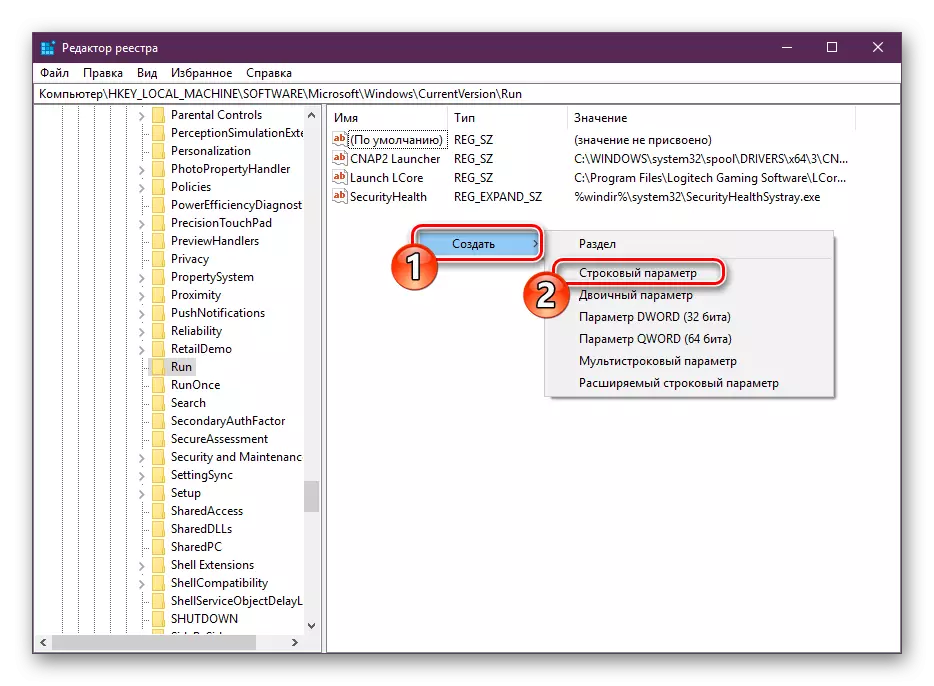
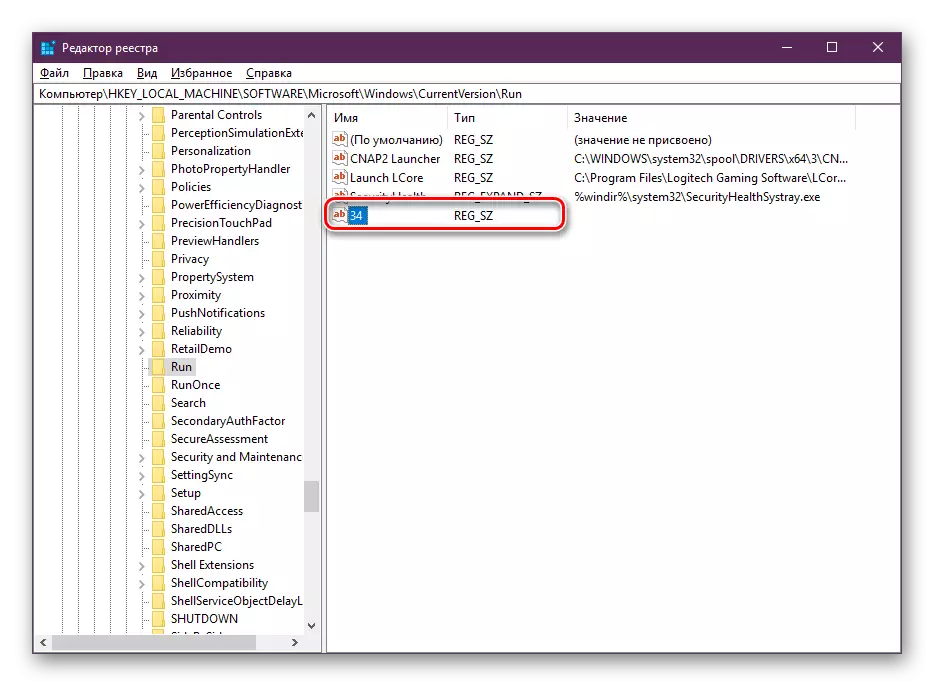

Ovan introducerade vi dig två effektiva metoder för att lösa layoutändringen i Windows-operativsystemet 10. Som du kan se är det enkelt att korrigera det - genom att ställa in Windows-inställningar eller kontrollera funktionen för motsvarande körbara fil.
Se även:
Ändra gränssnittsspråket i Windows 10
Lägga till språkpaket i Windows 10
Aktivera röstassistent Cortana i Windows 10
